

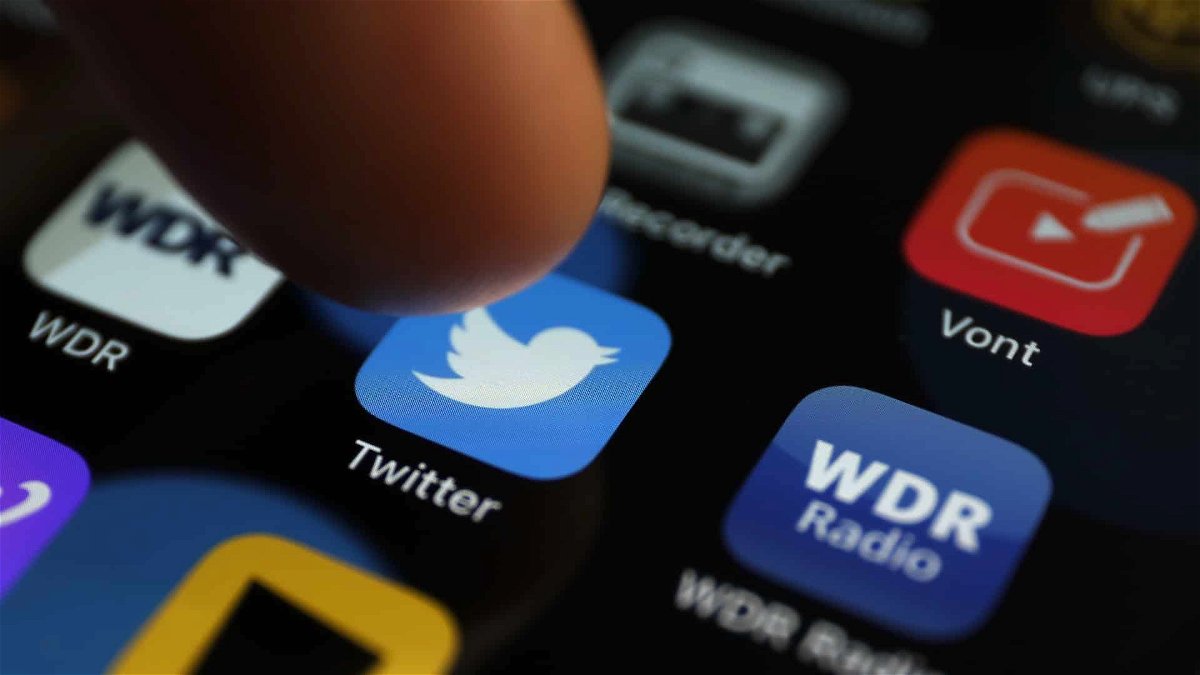
15 Jahre Twitter: Zwischen Eleganz und Ignoranz
Von allen führenden Sozialen Netzwerken hat Twitter die geringste Nutzerzahl. Trotzdem hat Twitter eine enorme Bedeutung: Weil viele Journalisten, Politiker und Entscheider hier unterwegs sind. Der Kommunikationsstil hat sich in den 15 Jahren des Bestehens enorm...
Cosmotech Podcast Folge 5: Die Volksparteien und dieses Internet
In der neusten Ausgabe unseres Cosmotech-Podcast gehen wir der Frage auf den Grund, wieso die Volksparteien so große Schwierigkeiten im (richtigen) Umgang mit dem Internet haben. Vor allem die CDU tut sich schwer. Bei der Recherche haben wir gerausgefunden: Es sind...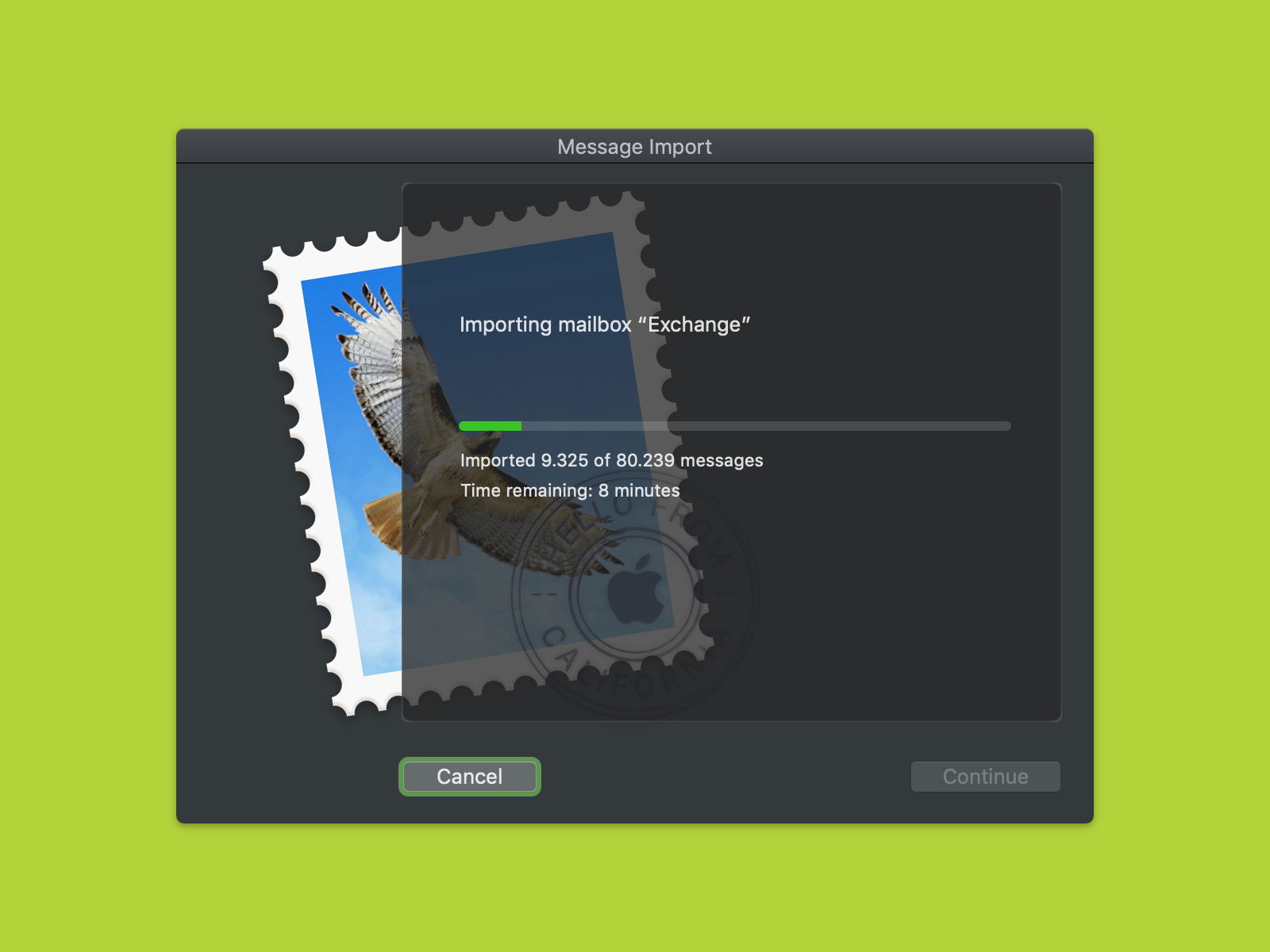
macOS: Wenn Mail.app beim Start hängt
Wer seine eMails am Mac bearbeitet und dazu kein Outlook nutzen will, kann auf die kostenlose, bei macOS integrierte Alternative zurückgreifen – die Mail-App. Passiert beim Klick auf das Mail-Symbol im Dock aber gar nichts, muss die Mail-App repariert werden.
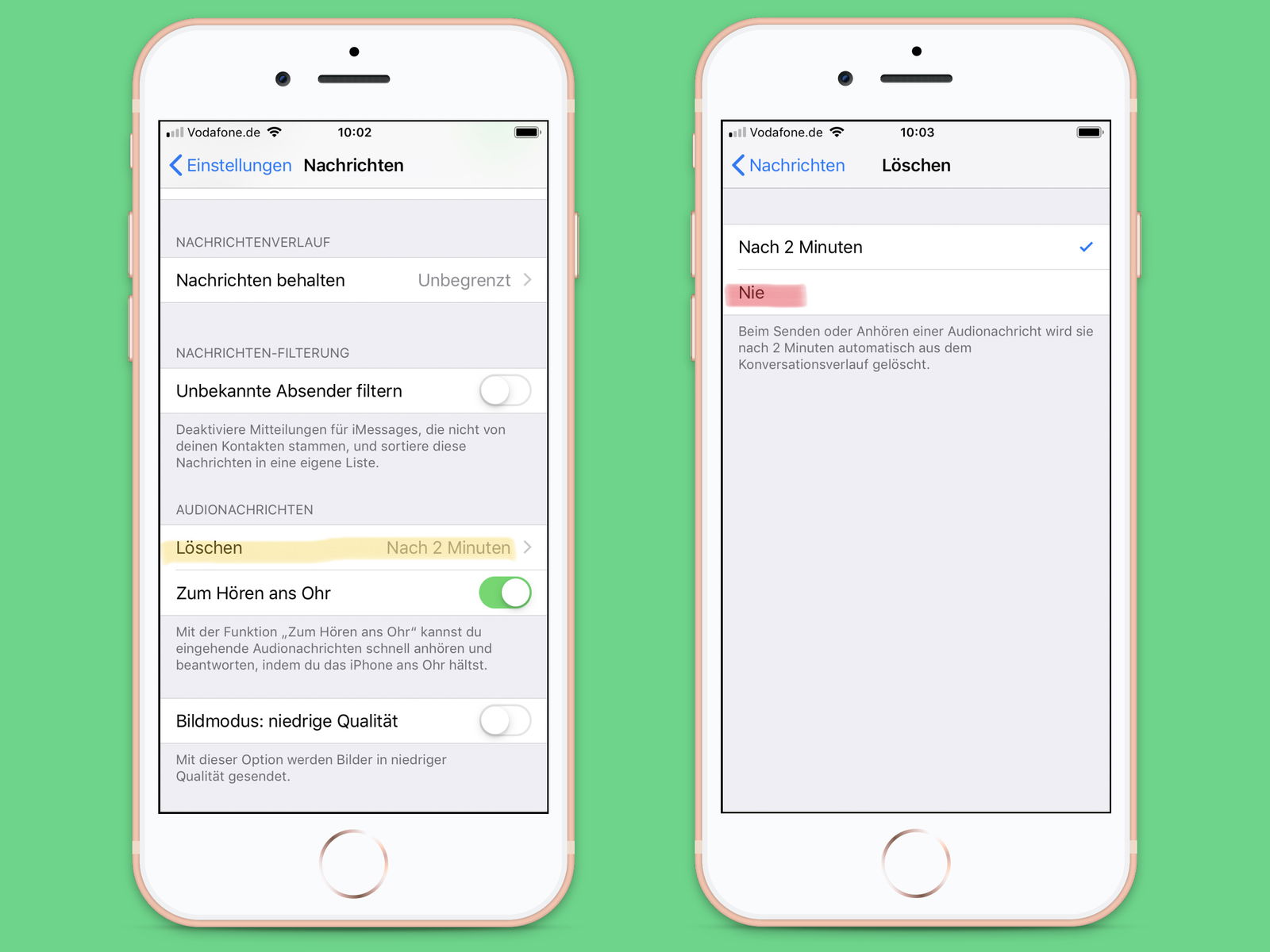
iOS: Ablauf von Audio-Nachrichten ändern
Es gibt eine Funktion in iMessage, mit der sich Audio-Aufnahmen senden und empfangen lassen. Standardmäßig werden diese Nachrichten nach zwei Minuten automatisch gelöscht, um Platz in der iCloud und auf dem mobilen Gerät zu sparen. Mit wenigen Schritten lässt sich die Ablaufzeit für Audio-Nachrichten anpassen.
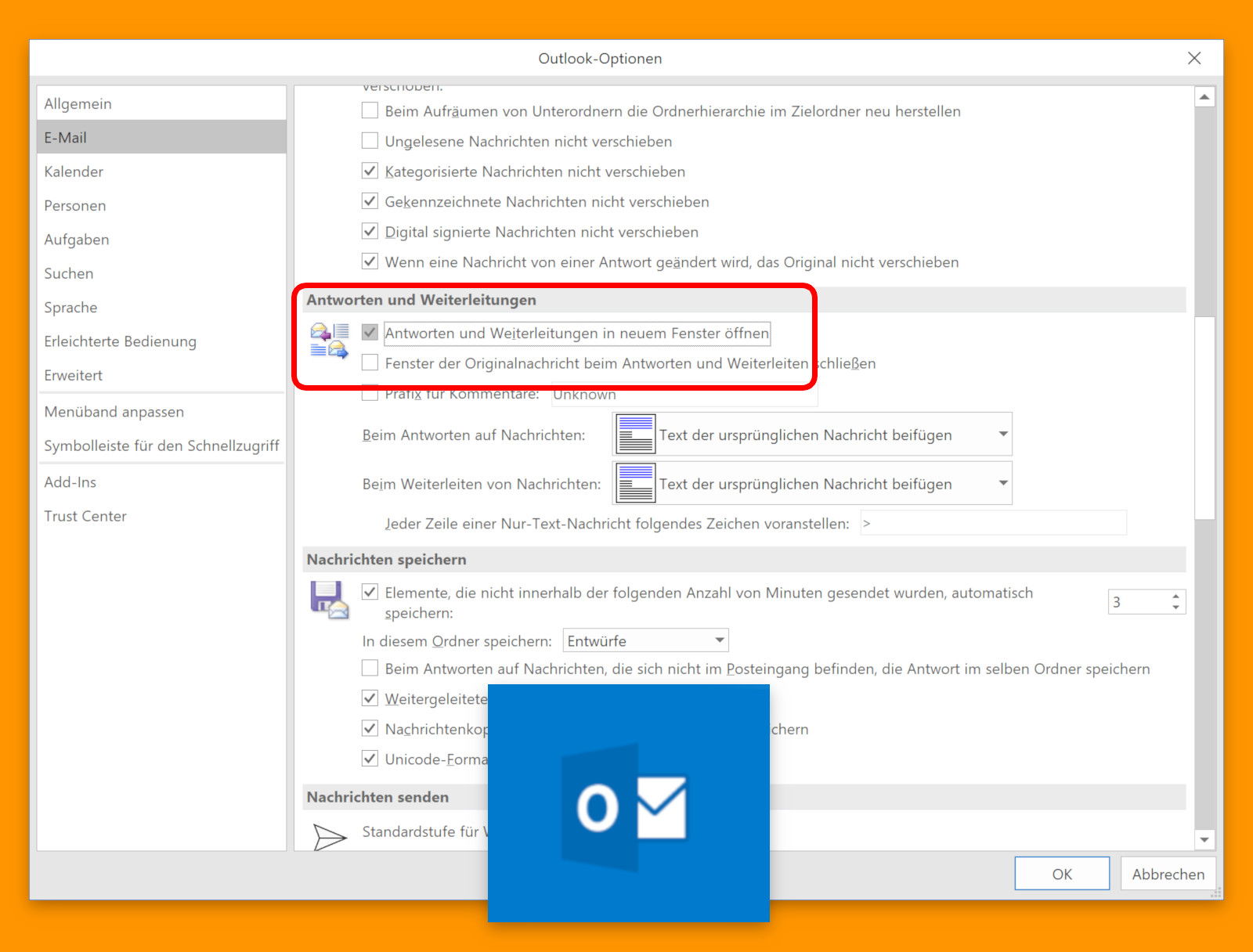
Outlook: Antworten im neuen Fenster
Microsoft Outlook 2013, 2016 und Office 365 öffnen eMail-Antworten und Weiterleitungen standardmäßig im Lesebereich. Soll für Antworten und weitergeleitete Nachrichten lieber ein eigenes Fenster geöffnet werden, lässt sich das leicht einstellen.

Verschwundene WhatsApp-Nachrichten
Wer WhatsApp nicht mehr unterwegs am Handy nutzt, sondern auch am Desktop-Computer, kann dazu entweder auf die Webseite des Chat-Dienstes zugreifen oder die entsprechende Desktop-App. Manchmal verschwinden dort aber Nachrichten, die gesendet wurden. Mit einem Trick lassen sie sich schnell wiederherstellen.

WhatsApp-Schriftart ändern
Alle Texte, die über WhatsApp gesendet und empfangen werden, zeigt die App in der gleichen Schrift an. Zwar gibt es die Möglichkeit, Texte fett oder kursiv zu schreiben – das war es aber dann auch schon. Mit einem Trick steht eine zweite Schrift zur Verfügung.



